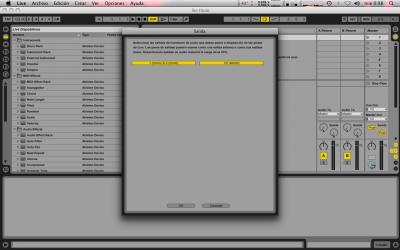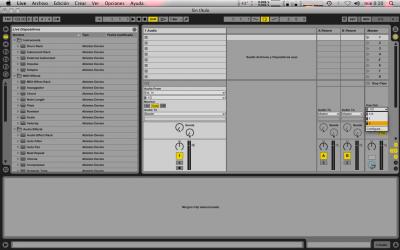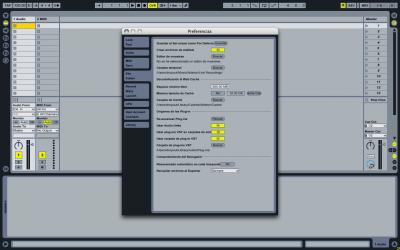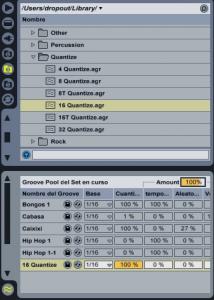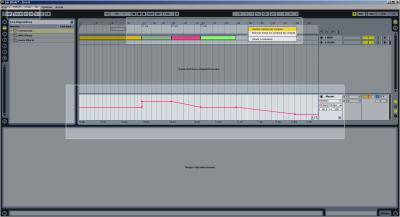mod
mod
1/¿Como puedo hacer preescucha por una salida independiente de mi tarjeta?
- Primero necesitamos una tarjeta con un minimo de 2 salidas.
- Necesitamos activar las salidas que queramos utilizar en las preferencias.
[attachment=1:3gtgy3u2]Imagen 1.png[/attachment:3gtgy3u2]
- El siguiente paso es seleccionar la salida que queremos utilizar para la preescucha en la pestaña "Cue Out" del canal master. En este caso usare la salida 2.
[attachment=0:3gtgy3u2]Imagen 2.png[/attachment:3gtgy3u2]
- Ahora el boton que hay encima del simbolo de cascos puede alternar su estado entre "Solo" y "Cue", y junto con el, todos los demas canales.
- Tan solo nos queda conectar nuestros auriculares a la salida 2, y seleccionar el cue en el canal que queramos preescuchar.
Archivos adjuntos (
loguéate para descargar)

1
 mod
mod
2/He importado una muestra, y noto degradacion en el sonido. ¿Es malo el motor de audio de Live?.
- No, el problema se debe a una mala configuracion del warp.
- La principal caracteristica de Live es que acomoda todas las muestras de audio a los bpm del proyecto, y nos permite variar el tempo sin cambiar la afinacion de las mismas. Esto es posible gracias al warp, pero si no lo utilizamos correctamente, puede producir una degradacion notable del sonido.
- Si queremos escuchar la muestra en su estado natural, solo tenemos que desactivar la casilla "Warp" en la caja "Sample" de la vista clip:
[attachment=1:29nyhbc1]Imagen 1.png[/attachment:29nyhbc1]
[attachment=0:29nyhbc1]Imagen 4.png[/attachment:29nyhbc1]
Archivos adjuntos (
loguéate para descargar)

 mod
mod
3/¿Como puedo sacar por canales independientes las salidas de un multiinstrumento?
- Creamos tantos canales de audio como salidas queramos utilizar.
- En la pestaña "Audio from", elegimos el instrumento del cual queremos recibir su salida. Para el ejemplo, voy a utilizar Impulse.
- Por ultimo, en la pestaña "Monitor" de nuestros canales de audio seleccionamos "In", para monitorizar su entrada.
[attachment=0:25klualu]Imagen 1.png[/attachment:25klualu]
Archivos adjuntos (
loguéate para descargar)

 mod
mod
4/¿Por que Live no muestra mis vst en el navegador?
- El programa usa su propia carpeta para los vst/vsti. Si los hemos instalado en otra, tenemos que activarla.
- Vamos a preferencias, y en la pestaña "File/Folder". marcamos "Si" en la opcion "Usar carpetas e plugin vst".
- Solo nos queda seleccionar la ruta de la carpeta donde hemos instalado nuestros vst, seleccionando "Buscar" en "Carpeta de plugins vst"
*Nota: En Osx usa la ruta de la libreria del sistema.
[attachment=0:3ao23zm0]Imagen 2.png[/attachment:3ao23zm0]
Archivos adjuntos (
loguéate para descargar)

 mod
mod
5/¿Cómo puedo acceder al mismo groove de versiones anteriores a la 8?
- A partir de la versión 8, el groove se aplica mediante plantillas, y para editarlas, tenemos que acceder a la "Groove Pool".
- Lo primero es aplicar el groove a los clips que deseemos. Las plantillas se encuentran en la libreria de Live, en la carpeta "Grooves".
- Alli encontraremos una subcarpeta con el nombre "Quantize", donde localizaremos los presets de cuantización que utilizabamos en versiones anteriores.
- Para utilizarlos, solo tenemos que arrastrarlos al clip al que nos interese aplicarlo. Una vez hecho esto, accedemos a la groove pool para editarlo, mediante el botón que encontramos en la parte inferior del navegador.
[attachment=1:1jw4cmvh]Imagen 5.jpg[/attachment:1jw4cmvh]
- Ya en la groove pool, nos aseguramos de tener la cuantización al 100%, y subiendo el control "amount" empezaremos a escuchar el efecto del groove.
[attachment=0:1jw4cmvh]Imagen 6.jpg[/attachment:1jw4cmvh]
Archivos adjuntos (
loguéate para descargar)

 mod
mod
6/Si agoto las 2 licencias que me dan al comprar el programa, ¿tengo que volver a pagar?
- No, las licencias que te conceden con tu numero de serie son ilimitadas, solo tienes que enviar un mail a Ableton pidiendo mas.

 mod
mod
7/ ¿Cómo puedo automatizar el Tempo o asignar cambios de compás en el secuenciador de Live?
VISTA ARRANGEMENT
Para automatizar el tempo desde el bus de master (pista inferior) selecciona "Mixer" y luego "Song Tempo", obteniendo la envolvente de Tempo. Otro manera es pulsar botón derecho sobre el campo del Tempo (arriba a la izquierda), y seleccionar "mostrar automatización en un nuevo canal".
Para asignar cambios de compás, botón derecho sobre el área de scrub (área justo encima de los clips) y seleccionar "insertar cambio de compás". Los nuevos compases deben escribirse como fracciones.
[attachment=1:2iv5yniw]Imagen 1.jpg[/attachment:2iv5yniw]
VISTA SESSION
Basta con renombrar las escenas (bus de master). Un número seguido de "BPM" implica un cambio de tempo al lanzar la escena. Una fracción implica un cambio de compás. Es conveniente separar nombre e "instrucciones" mediante punto y coma >. Los cambios se mantienen hasta lanzar una escena con nuevas "instrucciones".
NOTA: Dado que en la vista session no hay automatizaciones, no es posible hacer fundidos de Tempo.
[attachment=0:2iv5yniw]Imagen 2.jpg[/attachment:2iv5yniw]
*Por Orejademadera
Archivos adjuntos (
loguéate para descargar)

 mod
mod
8/¿Cómo puedo grabar automatizaciones en Live?
Antes que nada, hay que saber que las automatizaciones solo se pueden grabar y reproducir en la vista arrangement. No es necesario mapear a un controlador midi externo, también se puede grabar automatizaciones con el ratón.
[attachment=0:1p2tr4br]Imagen 1.jpg[/attachment:1p2tr4br]
Vamos a mapear el "Macro 1" (A) de un efecto en una pista de audio, la pista 1 de color verde:
1- Para grabar automatizaciones no es necesario armar las pistas, para lo cual apagamos el botón de rec de la pista (B), pues en caso contrario se puede sobreescribir el material contenido en ella. Si no pudieses visualizar este botón de rec, pulsa sobre la "M" (C). También es necesario apagar el "punch in" y el "punch out", los dos botones que están a ambos lados del botón de loop (D).
2- Pulsamos botón derecho sobre el knob de "Macro 1" y seleccionamos "mostar automatización".
3- Para grabar una automatización, le damos al rec global (E) y luego al play. Vamos moviendo el knob "Macro 1" y tras la grabación el resultado podría ser como el de la pista 2 (en amarillo).
4- También es posilble grabar/regrabar automatizaciones solo en una zona concreta. Para ello activamos punch in/punch out (D), y nos fijamos que las abarazaderas de loop van del compás 7 al 9. Si le damos a rec global y volvemos a grabar otra automatización, ésta solo sobreescribirá la anterior en los compases dentro del loop (el resultado es la pista 3, en rojo).
5- También es útil desplegar las automatizaciones en canales cuando se trabaja con más de una automatización por pista y queremos visualizarlas todas a la vez. Para añadir un canal a una automatización basta darle al "+" (F) o, en nuestro caso, botón derecho sobre el Macro 1 y seleccionar "Mostrar automatización en un nuevo canal". El resultado es la pista 4, en marrón.
*Por OrejaDeMadera
Archivos adjuntos (
loguéate para descargar)

1